كيفية نسخ ملفات VOB للتشغيل على مشغل DVD - أفضل محولات VOB إلى DVD يجب أن تعرفها
كيف تلعب ملف VOB مع مشغل DVD؟ يُعرف ملف VOB أيضًا بملف DVD Video Object ، ولكن لا يمكنك تشغيل الملف مباشرةً باستخدام مشغل DVD القياسي. من أجل تحويل تنسيق VOB إلى مشغل DVD للحفظ أو المشاركة والتشغيل المريحين ، يمكنك معرفة المزيد حول برنامج VOB إلى DVD المجاني لنسخ قرص DVD قياسي. ما عليك سوى اختيار واحد مناسب وفقًا لمتطلباتك من المقالة.
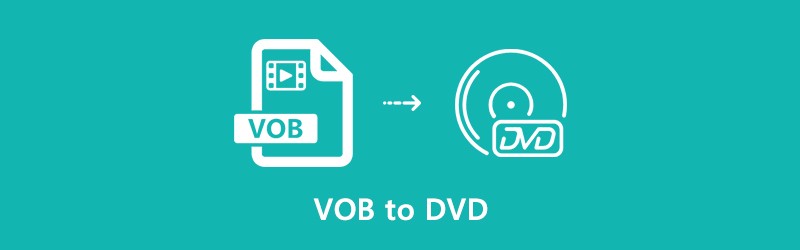

الجزء 1: أفضل محول VOB إلى DVD لنسخ تنسيق VOB إلى مشغل DVD
عندما تحتاج إلى تشغيل VOB مع مشغل DVD ، يجب عليك نسخ VOB على قرص DVD قياسي ، والذي يتضمن قائمة DVD ونمط الزر وتعليقات DVD والمزيد. برنامج Vidmore DVD Creator عبارة عن محول VOB إلى DVD متعدد الاستخدامات يقوم بإنشاء قرص DVD أو إنشاء قرص Blu-ray / مجلد / ملف ISO من ملفات VOB ، أو تحرير مقاطع فيديو DVD باستخدام محرر الفيديو المدمج ، أو حتى نسخ DVD / Blu-ray بقائمة جاهزة -لاستخدام قوالب القائمة.
- انسخ VOB إلى DVD أو مجلد DVD أو مجلد DVD أو حتى قرص Blu-ray بسهولة.
- تسمح لك بالقص ، ا & قتصاص، تدوير ، تحسين ، إضافة علامة مائية ، مسار صوتي ، إلخ.
- قم بإضفاء الطابع الشخصي على قرص DVD باستخدام قوالب قائمة محددة مسبقًا وقوالب مخصصة
- أدوات متقدمة لإنشاء فصول وإضافة ترجمات وضبط الجودة والمزيد.
الخطوة 1: قم بتنزيل VOB وتثبيته على ناسخ أقراص DVD ، وقم بتشغيل البرنامج على جهاز الكمبيوتر الخاص بك. حدد ملف قرص DVD خيار لإنشاء قرص DVD قياسي لمشغل DVD. انقر على إضافة ملف (ملفات) وسائط زر لاستيراد ملفات VOB إلى البرنامج وانقر فوق ملف التالى زر للمتابعة.

الخطوة 2: لإضافة فصول أو تدوير مقاطع الفيديو أو تعيين الصور المصغرة لقرص DVD ، يمكنك النقر فوق أدوات كهربائية خيار لتطبيق التأثير المطلوب. له وظيفتان رئيسيتان ، تحرير الفيديو وإدارة الفصل ، حيث يمكنك اختيار الأداة المطلوبة للتأثير.

الخطوه 3: إذا كنت راضيًا عن مقاطع الفيديو الموجودة على قرص DVD ، فيمكنك تحديد قائمة محددة مسبقًا من ملف قالب القائمة الخيار ، أو حتى تخصيص أحد ملفات نموذج مخصص اختيار. علاوة على ذلك ، يمكنك أيضًا إضافة موسيقى خلفية وتغيير الخلفية والمزيد لنسخ VOB إلى DVD.

الخطوة 4: فقط لديك فحص آخر لمقاطع الفيديو ، يمكنك النقر فوق خيار النسخ للدخول في ملف إعدادات لتحديد وجهة ، وإجراء إعدادات النسخ واختيار وضع التشغيل. بعد ذلك ، يمكنك النقر فوق بداية زر لتحويل مقاطع فيديو VOB إلى قرص DVD قياسي.

الجزء 2: أفضل 3 برامج مجانية لتحويل VOB إلى DVD لنسخ ملفات DVD
1. DVD فليك
DVD Flick هو منشئ VOB إلى DVD مجاني يأخذ عددًا من ملفات VOB المخزنة على جهاز الكمبيوتر الخاص بك ويحولها إلى قرص DVD قياسي ، يتم تشغيله على أي مشغل DVD دون أي رسوم.
- دعم أكثر من 45 تنسيق ملف و 60 برنامج ترميز فيديو و 40 برنامج ترميز صوتي.
- قم بتخصيص حجم الصوت وعدد القنوات ومعدل البت الصوتي والمزيد.
- انسخ مشروعك على قرص بعد الترميز باستخدام عنوان فرعي مخصص بسهولة.
- محول مجاني من VOB إلى DVD بدون أي برامج إعلانية أو برامج تجسس أو قيود.
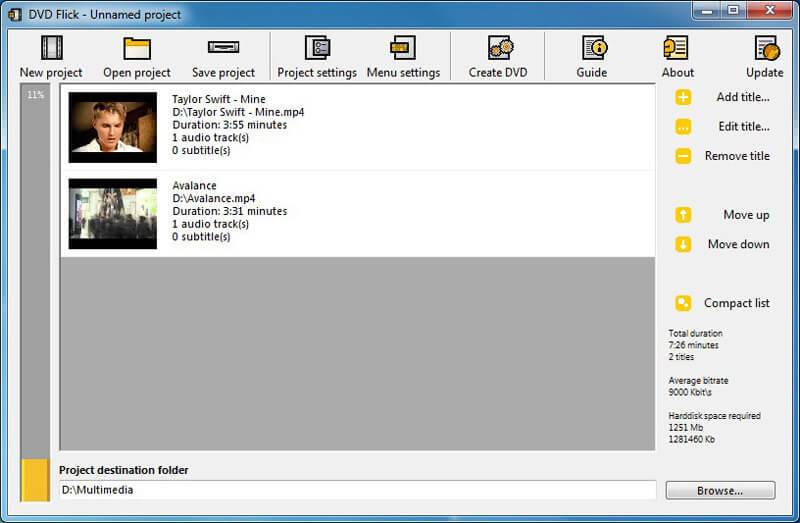
2. BurnAware
BurnAware هو ناسخ VOB إلى DVD مجاني آخر ، حيث يمكنك إضافة الصور والمستندات ومقاطع الفيديو والموسيقى والصور الرقمية إلى جانب ملفات VOB. كما أنه يصنع قرصًا قابلاً للتمهيد وملفات صور ISO بسهولة.
- التأثير المزدوج لجعل ناسخ VOB إلى DVD سهل التنقل.
- استخراج المسارات الصوتية ، واستعادة البيانات أو مسحها من بعض الأقراص غير القابلة للقراءة.
- قم بتوفير قسم UDF وإعدادات BOOT والتحقق من البيانات واختيار الجلسة.
- خيارات وميزات متقدمة على القرص للنسخ الاحتياطي لملفات VOB.
(تعلم المزيد عن مستخرج صوت DVD)

3. Freemake محول الفيديو
يعد Freemake Video Converter أكثر من مجرد برنامج مجاني للنسخ VOB إلى DVD ، ولكنه أيضًا محول فيديو يمكّنك من تغيير الفيديو إلى التنسيق المطلوب وتنزيل مقاطع الفيديو من ملفات YouTube.
- أداة تنزيل ومحول فيديو ممتازة ومناسبة لملفات VOB.
- قص مقاطع الفيديو إلى تعديلات صغيرة ، ادمج الملفات وتعديل أي مقاطع فيديو.
- إنها سهلة الاستخدام للغاية ولا تتطلب معرفة متخصصة.
- قم بتعديل حجم الإطار وبرامج ترميز الفيديو والصوت ومعدل البت ومعدل العينة.
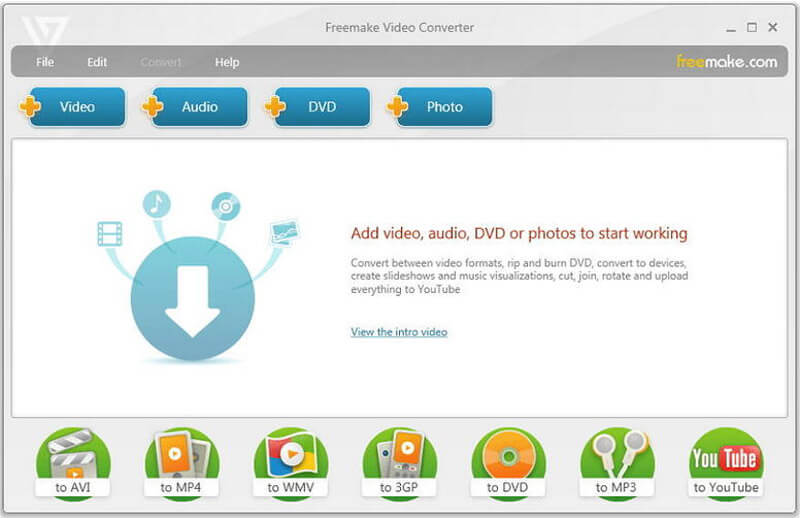
الجزء 3: مقارنة بين مختلف برامج حرق VOB وأقراص DVD
| محول VOB إلى DVD | محول الفيديو فيدمور | دي في دي فليك | BurnAware | محول الفيديو Freemake |
| انسخ VOB على قرص DVD ومجلد DVD وملفات ISO. | متاح | متاح | متاح | متاح |
| تخصيص قائمة DVD والزر والقالب والمزيد. | متاح | متاح | غير متوفر | غير متوفر |
| قم بتعديل ترميز الفيديو والصوت والجودة ومعدل الإطارات وغيرها. | متاح | متاح | غير متوفر | متاح |
| قم بمعاينة VOB و MP4 و MTS و M2TS داخل المشغل المدمج. | متاح | غير متوفر | غير متوفر | غير متوفر |
| إضافة ترجمات ، فصل ، مسار صوتي وغيرها. | متاح | غير متوفر | غير متوفر | غير متوفر |
| ميزات تحرير الفيديو لقص ودمج وتطبيق تأثيرات الفيديو. | متاح | غير متوفر | غير متوفر | متاح |
| متاح لنظامي التشغيل Windows و Mac | على حد سواء | نوافذ فقط | نوافذ فقط | نوافذ فقط |
الجزء 4: الأسئلة الشائعة حول كيفية تحويل ملفات VOB إلى تنسيق DVD
1. ما هو تنسيق VOB؟
يرمز VOB إلى ملف DVD Video Object ، والذي يحتوي على بيانات الصوت والفيديو لمحتويات قرص DVD بالإضافة إلى معلومات العنوان الفرعي والقائمة ومحتوى DVD. تنسيق VOB عبارة عن ملف حاوية وسائط متعددة مدمج ومضاعف معًا في تنسيق يسمح لك بمشاهدة الوسائط على جهاز الكمبيوتر الخاص بك.
2. DVD VS VOB ، ما هي الاختلافات؟
من الضروري التعرف على بنية قرص DVD عندما تحتاج إلى تحويل VOB إلى DVD. يتكون ملف أو مجلد DVD من مجلد VIDEO_TS ومجلد AUDIO_TS. يمكن جعل مجلد AUDIO_TS فارغًا بينما يحتوي مجلد VIDEO_TS على عدة أنواع من الملفات ، مثل ملفات BUP وملفات IFO وملفات VOB.
3. لماذا يتم تقسيم ملف VOB إلى مقاطع مختلفة باستخدام BurnAware؟
نظرًا لأن BurnAware لا يحتوي على ميزات المعاينة ، فقد لا تتمكن من تحديد موقع الجزء المطلوب من مقطع الفيديو إذا كان VOB كبيرًا جدًا بحيث لا يمكن نسخه داخل قرص DVD واحد. بالنسبة للحالة ، يجب عليك قص ملف VOB مسبقًا أو استخدام VOB الاحترافي إلى ناسخ أقراص DVD ، مثل Vidmore DVD Creator بدلاً من ذلك.
خاتمة
عندما تريد تحويل ملفات VOB على مشغل DVD ، يمكنك معرفة المزيد حول أفضل الطرق لنسخ قرص DVD مجانًا. ما عليك سوى اختيار الحل المجاني المطلوب بناءً على المراجعة. بالطبع ، إذا كنت تريد إنشاء قرص DVD قياسي به قوائم وأزرار وفصول وغير ذلك الكثير. يمكنك استخدام Vidmore DVD Creator لإنشاء واحد وفقًا لمتطلباتك.
نصائح فوب
-
VOB
-
ضاغط الفيديو
-
مشغل فديوهات


